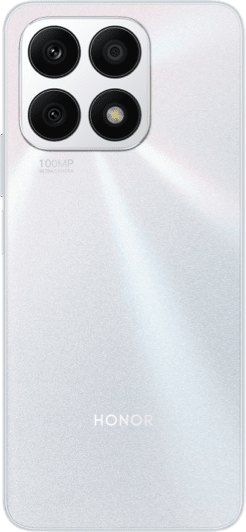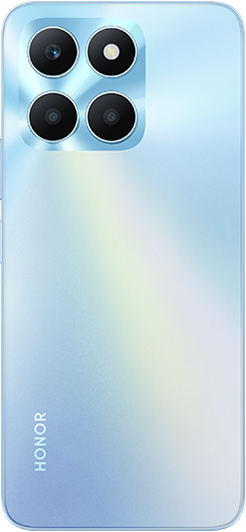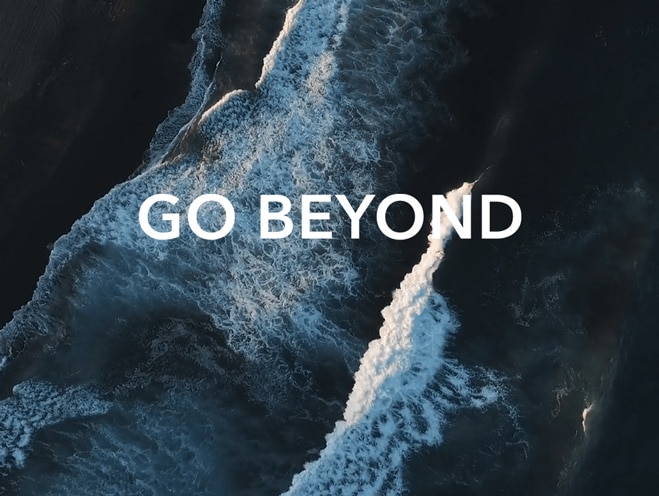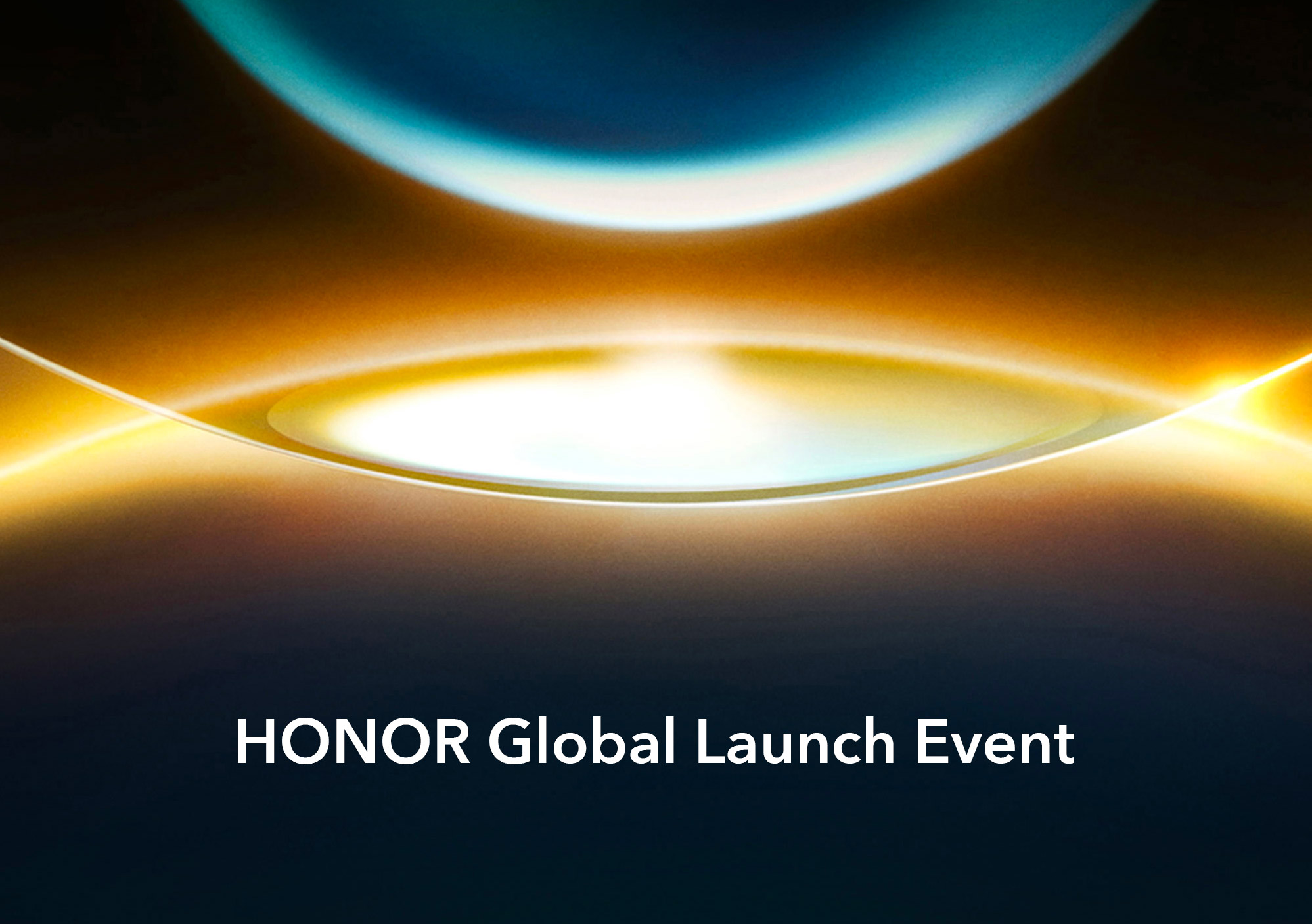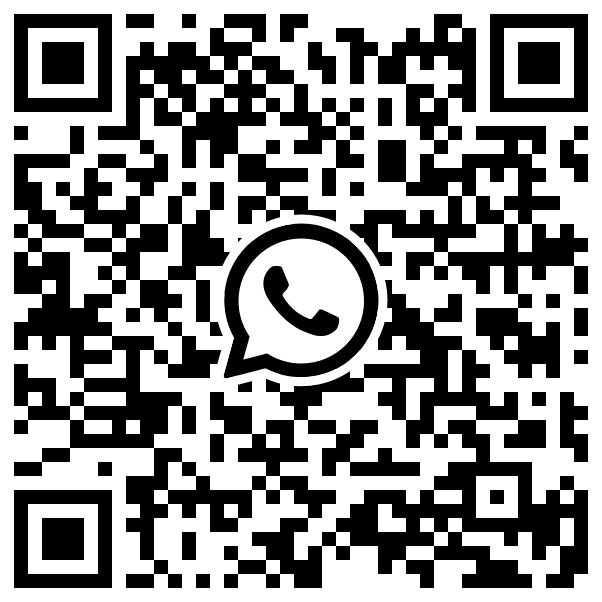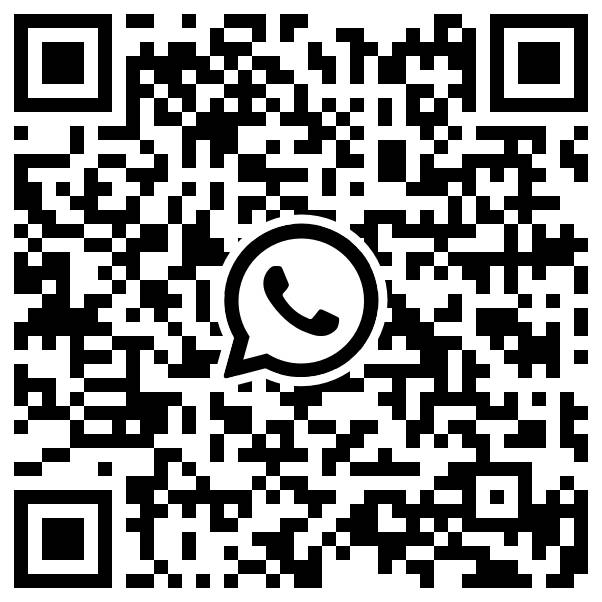Aufnehmen des Bildschirms einer Drittanbieter-App nicht möglich
| Aufnehmen des Bildschirms einer Drittanbieter-App nicht möglich |
Wenn der Bildschirm einer Drittanbieter-App nicht projiziert werden kann, gehen Sie zur Fehlerbehebung wie folgt vor:
Wenn Sie mit einer Drittanbieter-App Videos von Ihrem Telefon auf einen Fernseher projizieren, kann Ihr Telefon andere Aufgaben ausführen, während der Fernseher das Video wiedergibt. Anders ausgedrückt kann der Inhalt auf zwei Geräten unterschiedlich sein, wodurch jedoch die Projektion des Inhalts auf den TV beeinträchtigt werden kann oder möglicherweise Probleme bei der Bildschirm-Projektion auftreten.
1. Prüfen Sie, ob die Drittanbieter-App die Bildschirm-Projektion unterstützt.
- Prüfen Sie, ob ein TV-Symbol oder Bildschirm-Projektions-Symbol auf dem Wiedergabebildschirm der App angezeigt wird.
- Öffnen Sie den Einstellungen-Bildschirm der Drittanbieter-App und suchen Sie nach der Option Hilfe und Feedback oder wenden Sie sich an den Online-Kundendienst, um weitere Unterstützung zu erhalten.
Bei einigen Apps wurde die Bildschirm-Projektionsfunktion entfernt, um die Anforderungen entsprechender Gesetze und Bestimmungen zu erfüllen.
2. Schalten Sie den Schalter für den DLNA-Service ein.
TVs bestimmter Marken, wie Hisense, KONKA und LeTV verfügen über einen Schalter für Multi-Screen-Services. Dieser sollte vor Verwendung der Bildschirm-Projektion aktiviert werden. Wenden Sich an den TV-Hersteller, diesen zu aktivieren.
3. Prüfen Sie den vom TV verwendeten Bildschirm-Projektionsmodus.
DLNA-Bildschirm übertragen: Diese Methode der Bildschirmübertragung unterstützt nur die Galerie-App des Systems. Andere Anwendungen unterstützen keine DLNA-Bildschirmübertragung über das System (bei einigen Apps ist jedoch Unterstützung für DLNA-Übertragung integriert, die innerhalb dieser Apps genutzt werden kann).
So prüfen Sie, ob der TV den DLNA-Bildschirm-Projektionsmodus verwendet:
Streichen Sie von der Statusleiste nach unten, um den Drahtlosprojektion-Schalter (oder Mehrfachbildschirm-Schalter) zu aktivieren. Wenn ![]() auf dem TV angezeigt wird, weist dies darauf hin, dass der DLNA-Projektionsmodus verwendet wird.
auf dem TV angezeigt wird, weist dies darauf hin, dass der DLNA-Projektionsmodus verwendet wird.
4. Starten Sie die Geräte neu.
Starten Sie TV, die Set-Top-Box (STB) und den Router neu.
Schließen Sie die Video-App und öffnen Sie sie erneut.
Stellen Sie sicher, dass Ihr Telefon und Ihr TV mit demselben WLAN-Netzwerk verbunden sind.
5. Verwenden Sie die Cache löschen-Funktion in der entsprechenden App.
Öffnen Sie die Einstellungen, suchen Sie nach Apps und greifen Sie darauf zu, navigieren Sie zu ![]() > Systemprozesse anzeigen, suchen Sie nach Drahtlosprojektion (Mehrfachbildschirm) und navigieren Sie zu /Daten löschen.
> Systemprozesse anzeigen, suchen Sie nach Drahtlosprojektion (Mehrfachbildschirm) und navigieren Sie zu /Daten löschen.
6. Prüfen Sie, ob WLAN+ aktiviert ist.
Die Bildschirm-Projektionsfunktion wird möglicherweise beeinträchtigt, wenn WLAN+ aktiviert ist. Streichen Sie auf dem Startbildschirm Ihres Telefons nach unten, um die Suchleiste zu öffnen, geben Sie WLAN+ in das Suchfeld ein und schalten Sie den entsprechenden Schalter aus.
Die WLAN+-Funktion kann dazu führen, dass eines der beiden verbundenen Geräte zu einem anderen WLAN-Netzwerk mit besseren WLAN-Signalen wechselt.
7. Netzwerkeinstellungen zurücksetzen auf dem Telefon
Öffnen Sie die Einstellungen, suchen Sie nach Netzwerkeinstellungen zurücksetzen und tippen Sie auf Netzwerkeinstellungen zurücksetzen.
Hierdurch werden alle WLAN- und mobilen Netzwerkdaten sowie Bluetooth-Daten gelöscht.
8. Das Problem wurde nicht behoben?
Wenn das Problem weiterhin besteht, sichern Sie Ihre Daten und bringen Sie Ihr Gerät mit dem Kaufbeleg in ein autorisiertes Honor-Kundenservice-Center, um weitere Unterstützung zu erhalten.